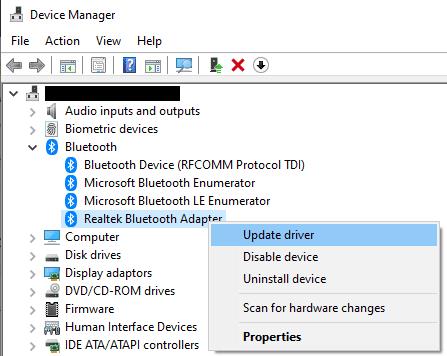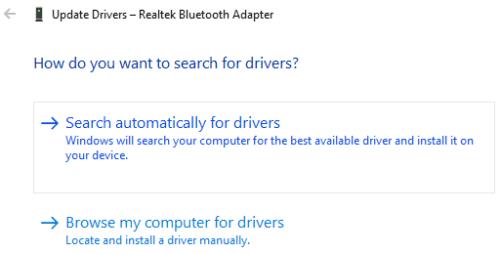Ak sa pokúšate hrať na PC s ovládačom Xbox One, môže to byť naozaj nepríjemné, ak máte problémy s ovládačom. Akýkoľvek problém môže byť nepríjemný, ako napríklad nezaregistrovanie stlačenia tlačidla alebo odpojenie ovládača. Tieto druhy problémov môžu ovplyvniť váš výkon v hre v kritických momentoch alebo vám len brániť v spoľahlivom hraní. Bez ohľadu na príčinu alebo presný problém, ktorý máte, pravdepodobne ho budete chcieť opraviť, aby ste sa mohli vrátiť späť do hry.
Reštartujte ovládač a počítač
Je to najstarší tip na riešenie problémov v knihe, ale stále funguje prekvapivo často. Reštartovanie zariadení môže pomôcť vyriešiť akékoľvek problémy a je rýchle a jednoduché. Odporúča sa reštartovať počítač aj ovládač, pretože nemusíte nevyhnutne vedieť, že problém nie je v počítači.
Znova pripojte USB
Ak ste pripojili ovládač k počítaču cez USB, potom jeden z možných problémov je uvoľnený USB kábel. Odpojte a znova pripojte oba konce kábla a skontrolujte, či problém pretrváva, pričom dávajte pozor, aby ste kábel nenapínali. Je tiež dobré vyskúšať iný kábel USB, pretože problém môže byť so samotným káblom.
Znova pripojte Bluetooth
Mnohé ovládače Xbox One sa môžu pripojiť aj bezdrôtovo cez Bluetooth alebo bezdrôtový adaptér Xbox, ktorý spoločnosť Microsoft ponúka. Odpojenie a opätovné pripojenie od bezdrôtového pripojenia alebo úplné zabudnutie pripojenia a oprava môže pomôcť vyriešiť problémy s pripojením. Ak používate bezdrôtový adaptér Xbox, skúste ho tiež odpojiť od počítača a potom ho znova zapojiť.
Skúste použiť iný spôsob pripojenia
Všetky bezdrôtové ovládače Xbox One sa môžu pripojiť aj cez USB, skúste použiť kábel USB, aby ste zistili, či ide o problém s bezdrôtovým pripojením. Niektoré ovládače nepodporujú bezdrôtové pripojenie, ale ak máte problémy s USB, stále môžete skúsiť použiť Bluetooth namiesto USB.
Možnosťou môže byť aj použitie bezdrôtového konektora (iný typ pripojenia ako Bluetooth, hoci nepotrebuje kábel), ak ho máte. Originálne bezdrôtové konektory Xbox One sú dostupné za približne 25 dolárov online, takže si môžete relatívne ľahko jeden vybrať a otestovať, ak ostatné pripojenia nefungujú a nechcete si dať ovládač opraviť/vymeniť.
Aktualizujte svoje ovládače
Ďalšou častou príčinou problémov môžu byť zastarané ovládače. Ak chcete aktualizovať ovládače zariadenia, stlačte kláves Windows, zadajte „Správca zariadení“ a stlačte kláves Enter. V Správcovi zariadení vyhľadajte ovládače ovládačov Bluetooth, USB a Xbox One. Kliknite pravým tlačidlom myši na každú z nich a potom vyberte „Aktualizovať ovládač“.
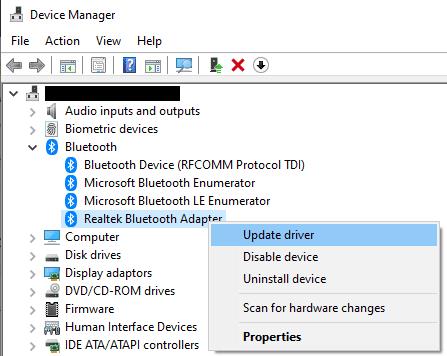
Nájdite ovládače ovládačov Bluetooth, USB a Xbox One, potom kliknite pravým tlačidlom myši na každý z nich a vyberte možnosť „Aktualizovať ovládač“.
V aktualizácii ovládača povoľte systému Windows „Automaticky vyhľadať ovládače“, pokiaľ ste si už manuálne nestiahli novší ovládač. Ak proces nájde nový ovládač, vyberte ovládač, ktorý chcete použiť.
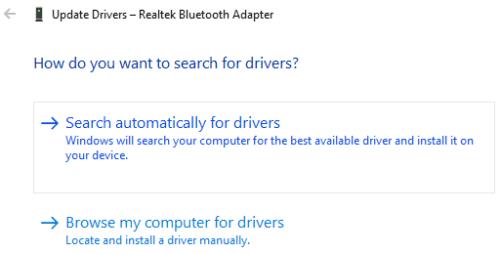
Kontaktujte podporu spoločnosti Microsoft
Spoločnosť Microsoft si môže byť vedomá problému, s ktorým sa stretávate, a môže ho vyriešiť alebo vám môže nejakým spôsobom pomôcť. Známy je napríklad mechanický problém so skoršími modelmi bezdrôtového ovládača Xbox Elite Series 2, na ktoré spoločnosť Microsoft ponúkla predĺženú záruku, podrobnosti nájdete tu .